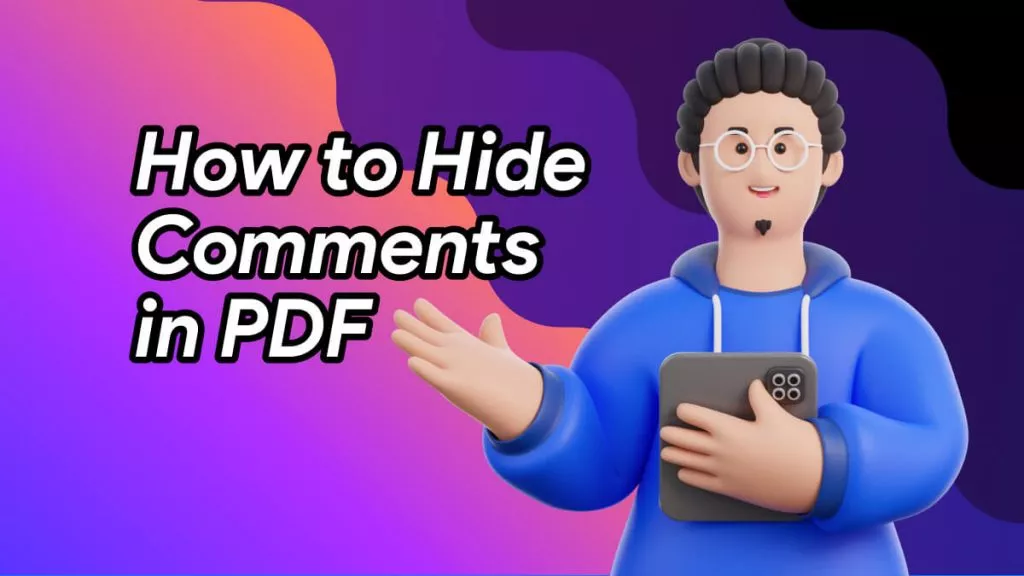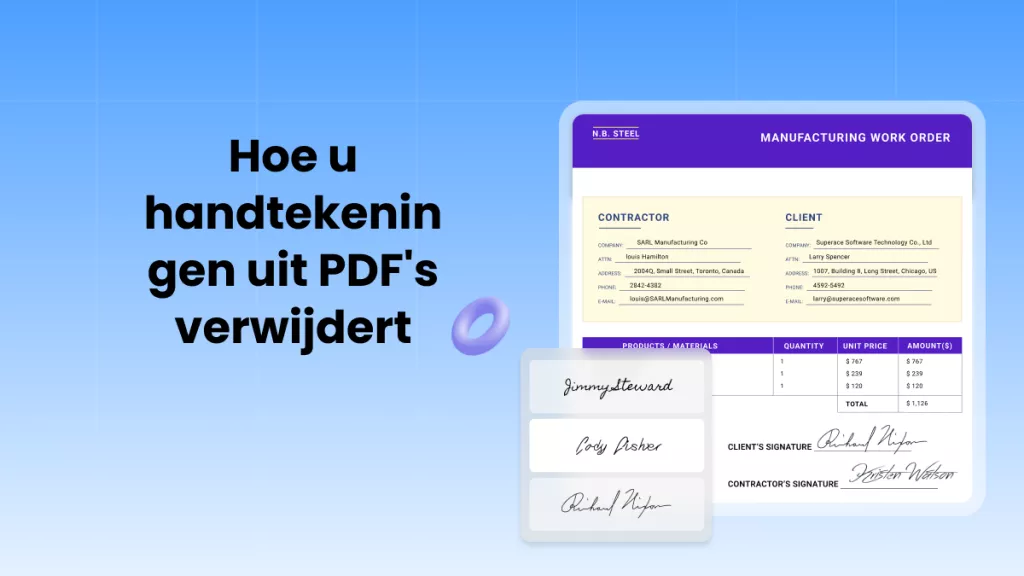Soms werk je aan een PDF-document en moet je op een gegeven moment referenties uit een Word-bestand halen. Het toevoegen van inhoud uit dat Word-bestand aan een PDF door het te bewerken is in sommige gevallen niet de juiste keuze. In dat geval moet je een Word-document aan een PDF koppelen. Dit is mogelijk met de juiste tools en methoden. In deze handleiding leggen we de twee meest effectieve manieren uit om binnen enkele seconden een Word-document aan een PDF-document te koppelen.
Deel 1. Word-document aan PDF koppelen met UPDF
De eerste methode om uw Word-documenten aan PDF-documenten toe te voegen, is met UPDF . UPDF staat bekend als een bekende PDF-bewerkingstool met uitgebreide bewerkingsfuncties. Deze PDF-editor biedt daarnaast nog diverse andere functies om aan al uw wensen te voldoen. Een van de functies is het toevoegen van bestanden aan PDF-documenten, waarmee u elk formaat kunt toevoegen, waaronder Excel, Word, PPT, afbeeldingen, video, audio, enzovoort.
Met UPDF kunt u het document niet alleen als bijlage aan uw PDF-documenten toevoegen, maar biedt het ook een volledige personalisatie-ervaring waarbij u de kleur en het pictogram van de bijlage kunt bewerken. Bovendien kunt u de dekking van het pictogram aanpassen voor de beste weergave. Lees dit artikel voor meer informatie over UPDF.
UPDF biedt talloze functies voor het toevoegen van bestanden, zoals het opslaan en openen van bijlagen in PDF- bestanden terwijl u ze opent. U kunt ook een bijlage uit een PDF-bestand verwijderen. Bovendien kunt u notities toevoegen aan een bijgevoegd bestand, zodat u het beter kunt bekijken. Nu kunt u al deze functies, en nog veel meer, ook in UPDF gebruiken door het programma te downloaden op uw apparaten.
Windows • macOS • iOS • Android 100% veilig
Zodra u UPDF op uw apparaat hebt, kunt u de functie voor het bijvoegen van bestanden in de opmerkingenmodus gebruiken. Volg de volgende stappen om een Word-bestand aan uw PDF-bestanden toe te voegen:
1. Open PDF in UPDF-opmerkingenmodus en klik op Bestand bijvoegen
De eerste stap is het openen van het PDF-document in UPDF. Dubbelklik daarom op het UPDF-pictogram op uw bureaublad om het te openen en klik vervolgens op " Bestand " > " Openen " om uw PDF-bestand te selecteren en te openen. Het wordt automatisch geopend in de leesmodus. Om de commentaarmodus te openen, klikt u op de knop " Commentaar " in het linkermenu. Een potloodpictogram geeft dit weer. Zodra u in de commentaarmodus bent, klikt u op de knop " Bestand bijvoegen " om deze modus te selecteren.
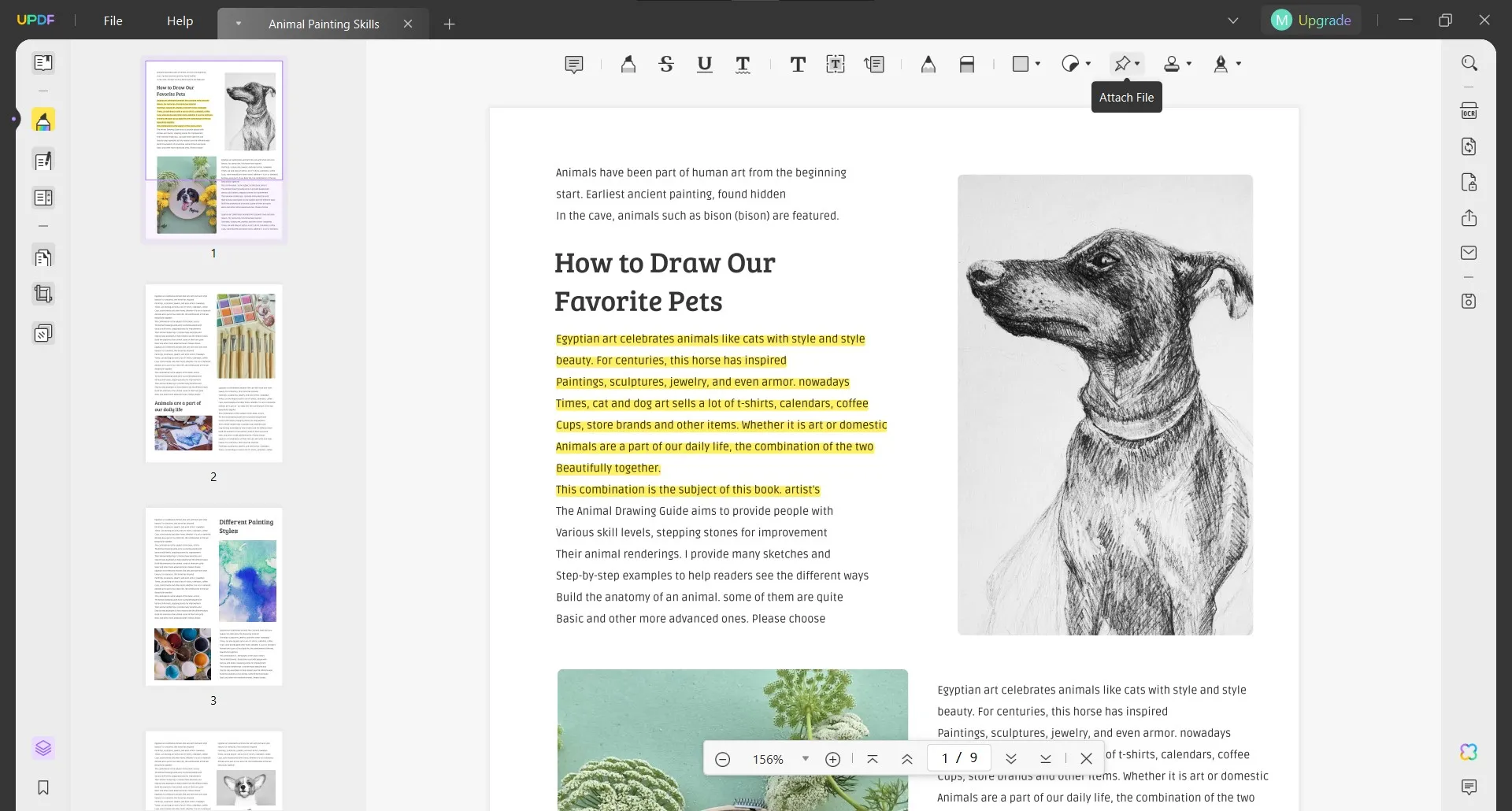
2. Klik ergens om Word aan PDF toe te voegen.
Uw cursor verandert nu in een punaisepictogram dat aangeeft dat u zich in de functie voor bijgevoegde bestanden bevindt. Ga nu naar het punt in de PDF waar u het Word-document wilt bijvoegen. Klik hier om het browservenster van de bestandsverkenner te openen. U kunt in uw computeropslag navigeren en het bestand zoeken dat u wilt bijvoegen, erop klikken om het te selecteren en op ' Openen ' klikken.
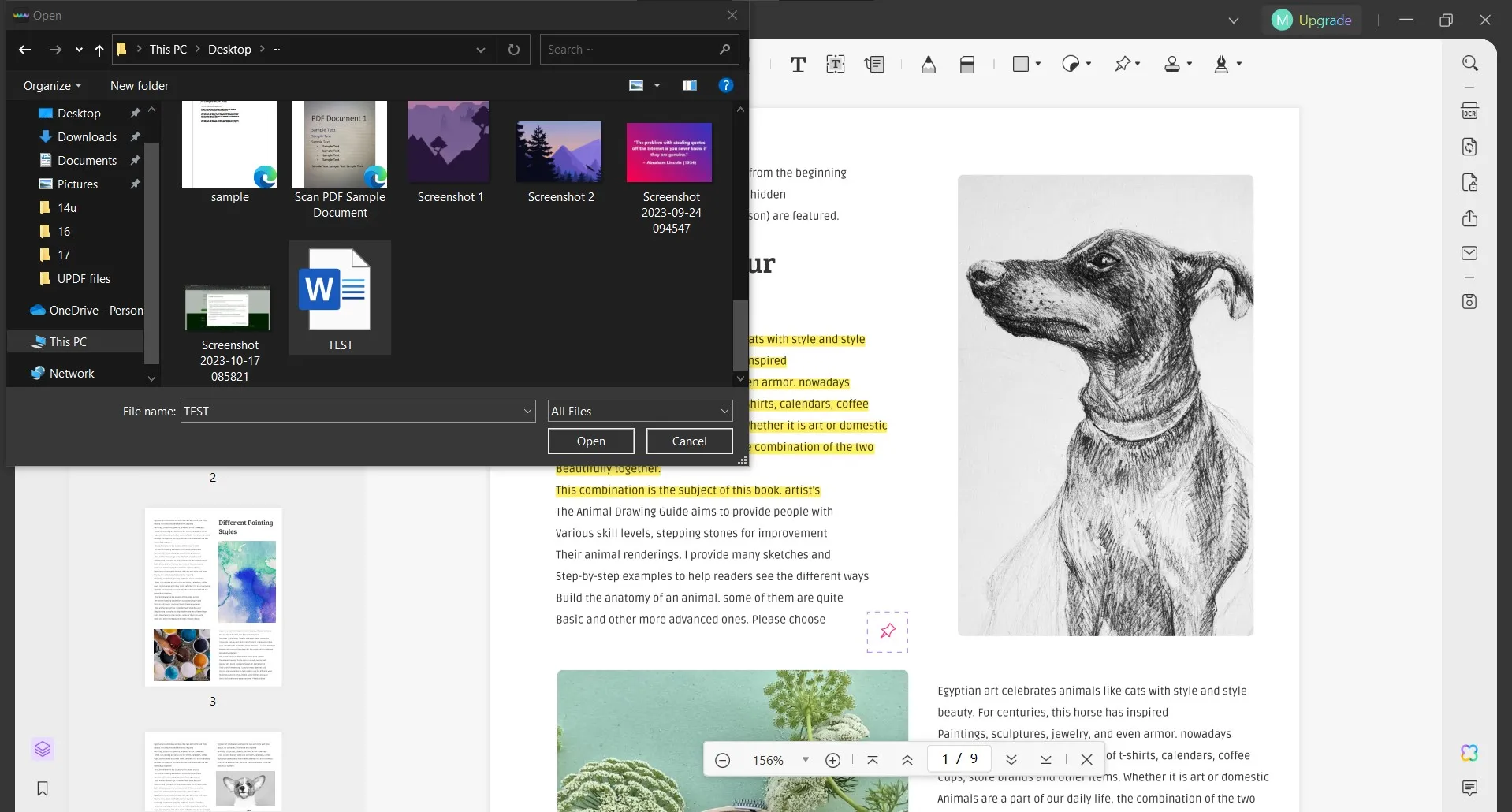
Nu het Word-bestand aan het PDF-document is toegevoegd, verschijnt er, wanneer u op de pin klikt, de optie om dat bestand te openen of een andere beschikbare functie te gebruiken. Aarzel niet, download UPDF via onderstaande knop om Word nu aan PDF toe te voegen.
Windows • macOS • iOS • Android 100% veilig
Videohandleiding over het toevoegen van bijlagen aan PDF op Windows
Deel 2. Word-document aan PDF koppelen met Adobe Acrobat
Adobe Acrobat is een ander populair hulpmiddel in de wereld van PDF-editors en ondersteunt de mogelijkheid om bestanden aan PDF-documenten toe te voegen.
In Adobe Acrobat kunt u bestanden toevoegen aan een PDF-document. Deze worden weergegeven in het bijlagenpaneel. In dat bijlagenpaneel kunt u beschrijvingen/notities voor de PDF toevoegen, zodat u belangrijke informatie snel kunt bekijken. Het bijlagenpaneel ordent alle bijgevoegde bestanden op volgorde, van waaruit u ze naar wens kunt openen, opslaan of verwijderen.
Het toevoegen van een Word-bestand aan een PDF-document met Adobe Acrobat is een kort proces dat slechts de volgende stappen omvat:
1. Open de PDF in Adobe, klik op Extra en klik op PDF bewerken
U moet Adobe Acrobat op uw pc openen door op het bureaubladpictogram te klikken. Zodra het programma geopend is, selecteert u een PDF-bestand uit uw offline opslag met de knop ' Openen ' op het tabblad ' Bestand '. Zodra het PDF-bestand geopend is en u het in de leesweergave kunt bekijken, klikt u bovenaan op ' Extra ' om verschillende hulpmiddelen te openen. Op dit scherm moet u op de optie ' PDF bewerken ' klikken, aangezien de optie om een bestand aan een PDF-document toe te voegen beschikbaar is in de werkbalk.
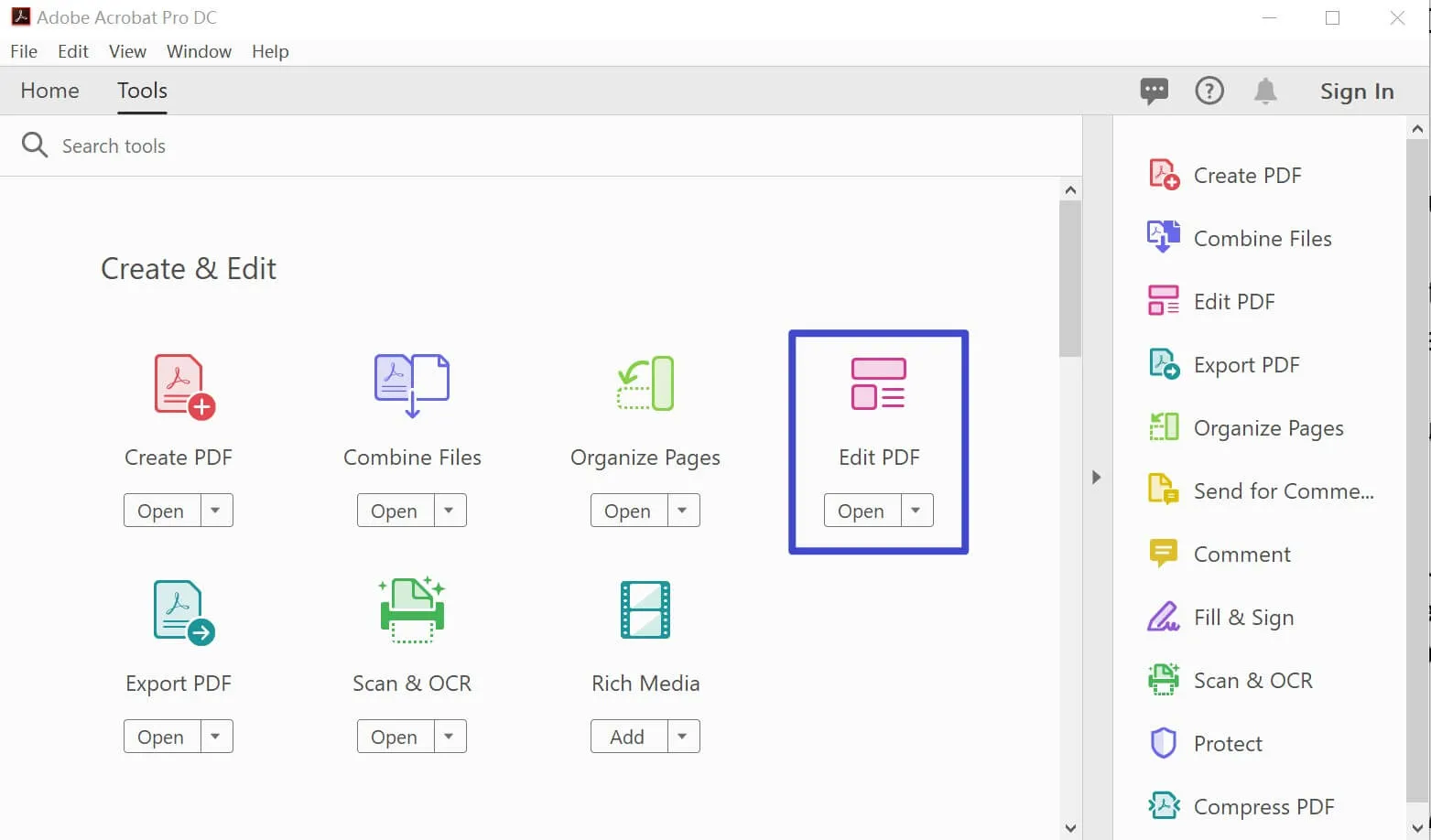
2. Klik op Meer en vervolgens op Bestand bijvoegen.
Wanneer u op PDF bewerken klikt, verschijnt er bovenaan een nieuwe werkbalk met tools voor het bewerken van PDF-documenten. Helemaal rechts in de menubalk vindt u de knop ' Meer '. Klik hierop om het dropdownmenu te openen. Klik in dit dropdownmenu op ' Bestand bijvoegen '. Zodra u op deze optie klikt, verschijnt er een venster van de bestandsverkenner waarin u het Word-bestand kunt zoeken, selecteren en op ' Openen ' kunt klikken om het Word-bestand aan het PDF-document toe te voegen.
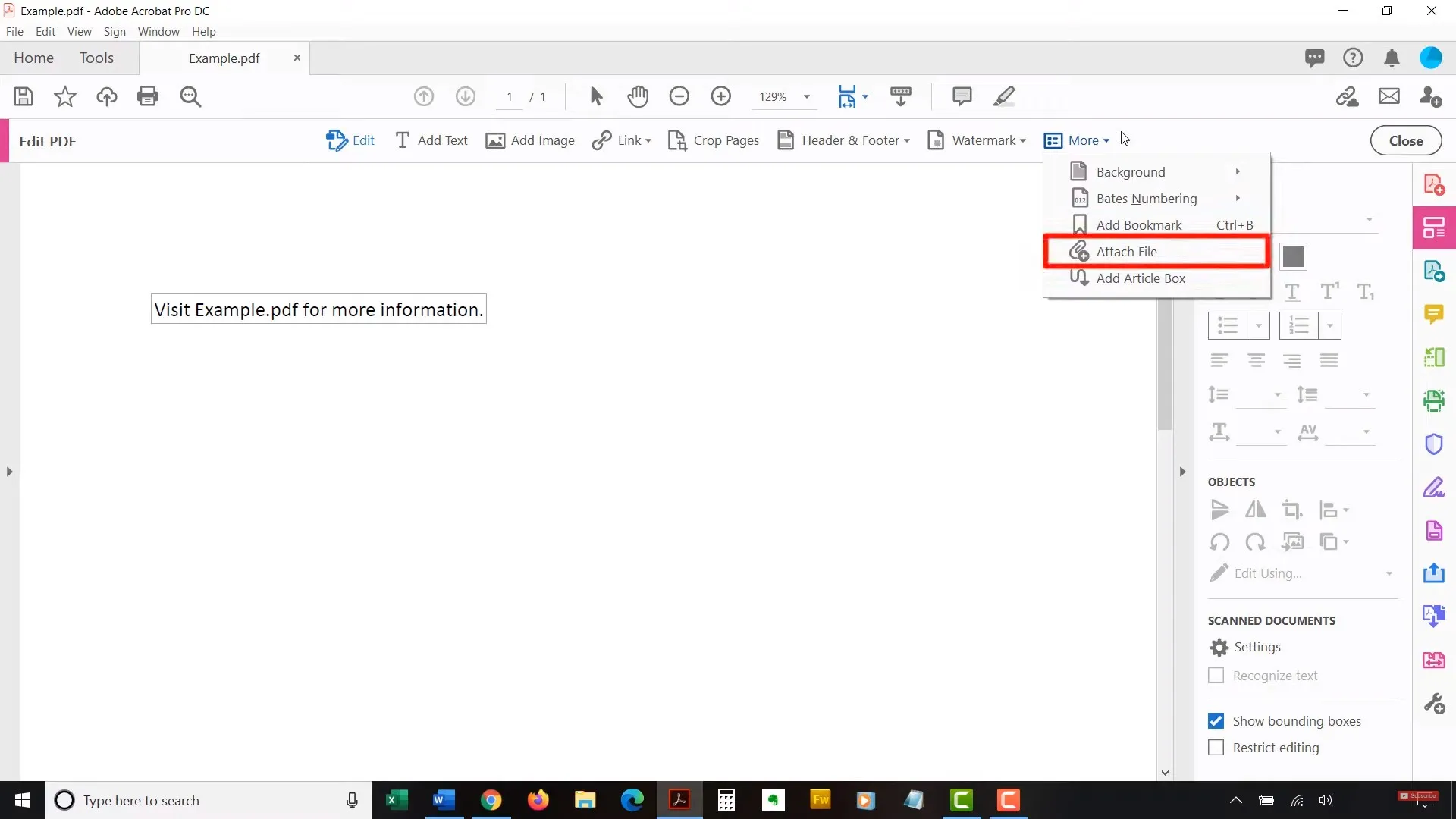
Het Word-bestand is nu als PDF-document bijgevoegd.
Deel 3. Welke methode is beter om een Word-document aan een PDF te koppelen?
Hoewel de meeste tools deze functie voor het toevoegen van andere bestanden aan PDF-documenten niet hebben, hebben UPDF en Acrobat deze functie wel. Bovendien overlappen de twee tools elkaar vaak, wat tot verwarring kan leiden. Om u te helpen bepalen welke tool u de beste waarde biedt, hebben we de twee tools in deze tabel vergeleken met de belangrijkste functies. Zo kunt u gemakkelijk de tool kiezen die het meest geschikt is voor uw toepassing.
| Artikelen | UPDF | Adobe Acrobat | |
| Bestanden bijvoegen | Alle formaten: Word, Excel, PPT, PDF, Video, Audio, etc. | ||
| Pas het bijlagepictogram en de kleur aan. | |||
| Voeg een notitie toe aan de bijlage. | |||
| Bewaar de bijlage | |||
| Open de bijlage | |||
| KI | PDF vertalen | ||
| PDF samenvatten | |||
| PDF-beoordeling | |||
| Chat met Afbeelding | |||
| Mindmap genereren | |||
| OCR | |||
| Prijs (jaarlijks) | US$39,99 | US$239,88 | |
| Gemakkelijk te gebruiken | |||
| Eén licentie voor alle platforms |
Deze tabel concludeert duidelijk dat UPDF niet alleen beter is in het toevoegen van bestanden, maar ook over het algemeen betere functionaliteit biedt. Het bevat meer functies en is veel gebruiksvriendelijker. Het belangrijkste voor de meeste gebruikers is de prijs, en UPDF is exponentieel goedkoper dan Adobe Acrobat, waardoor het hier de duidelijke winnaar is. U kunt UPDF Pro dus aanschaffen om te ervaren hoe goed het programma u te bieden heeft met alle functionaliteiten en mogelijkheden die het biedt.
Laatste woorden
Er zijn talloze gevallen waarin het gebruiken, zoeken, delen of opslaan van meerdere bestanden tegelijk erg inefficiënt kan zijn. In al deze gevallen is de adequate oplossing voor al uw problemen het bijvoegen van een Word-document aan een PDF. Wanneer dat PDF-document wordt geopend, kan de gebruiker informatie uit het Word-document halen door het exemplaar afzonderlijk te openen. Dit bespaart tijd bij het zoeken naar dat specifieke bestand.
Deze methode kan uw productiviteit aanzienlijk verbeteren en u kunt UPDF en Adobe Acrobat gebruiken om de taken uit te voeren. Van deze twee tools is UPDF onze favoriet vanwege de gebruiksvriendelijke interface en het eenvoudige proces waarmee u de klus moeiteloos kunt klaren. Bovendien kunt u notities aan de bijlage toevoegen, de bijlageknop aanpassen en tal van andere functies gebruiken. Download UPDF en ontdek hoe u Word-bestanden en andere bestanden aan uw PDF-documenten kunt toevoegen.
Windows • macOS • iOS • Android 100% veilig
 UPDF
UPDF
 UPDF voor Windows
UPDF voor Windows UPDF voor Mac
UPDF voor Mac UPDF voor iPhone/iPad
UPDF voor iPhone/iPad UPDF voor Android
UPDF voor Android UPDF AI Online
UPDF AI Online UPDF Sign
UPDF Sign PDF bewerken
PDF bewerken PDF annoteren
PDF annoteren PDF maken
PDF maken PDF-formulier
PDF-formulier Links bewerken
Links bewerken PDF converteren
PDF converteren OCR
OCR PDF naar Word
PDF naar Word PDF naar afbeelding
PDF naar afbeelding PDF naar Excel
PDF naar Excel PDF organiseren
PDF organiseren PDF samenvoegen
PDF samenvoegen PDF splitsen
PDF splitsen PDF bijsnijden
PDF bijsnijden PDF roteren
PDF roteren PDF beveiligen
PDF beveiligen PDF ondertekenen
PDF ondertekenen PDF bewerken
PDF bewerken PDF opschonen
PDF opschonen Beveiliging verwijderen
Beveiliging verwijderen Lees PDF
Lees PDF UPDF Cloud
UPDF Cloud PDF comprimeren
PDF comprimeren PDF afdrukken
PDF afdrukken Batch Process
Batch Process Over UPDF AI
Over UPDF AI UPDF AI-oplossingen
UPDF AI-oplossingen AI Gebruikersgids
AI Gebruikersgids FAQ over UPDF AI
FAQ over UPDF AI PDF samenvatten
PDF samenvatten PDF vertalen
PDF vertalen Chatten met PDF
Chatten met PDF Chatten met afbeelding
Chatten met afbeelding PDF naar Mindmap
PDF naar Mindmap Chatten met AI
Chatten met AI PDF uitleggen
PDF uitleggen Wetenschappelijk onderzoek
Wetenschappelijk onderzoek Papier zoeken
Papier zoeken AI-proeflezer
AI-proeflezer AI-schrijver
AI-schrijver AI-huiswerkhulp
AI-huiswerkhulp AI-quizgenerator
AI-quizgenerator AI-wiskundige oplosser
AI-wiskundige oplosser PDF naar Word
PDF naar Word PDF naar Excel
PDF naar Excel PDF naar PowerPoint
PDF naar PowerPoint Gebruikershandleiding
Gebruikershandleiding UPDF-trucs
UPDF-trucs Veelgestelde Vragen
Veelgestelde Vragen UPDF Beoordelingen
UPDF Beoordelingen Downloadcentrum
Downloadcentrum Blog
Blog Nieuwsruimte
Nieuwsruimte Technische Specificaties
Technische Specificaties Updates
Updates UPDF versus Adobe Acrobat
UPDF versus Adobe Acrobat UPDF versus Foxit
UPDF versus Foxit UPDF versus PDF Expert
UPDF versus PDF Expert







 Nls Jansen
Nls Jansen